excel按月汇总怎么做?
1、打开演示文件,要求快速汇总出各个月份产品销量
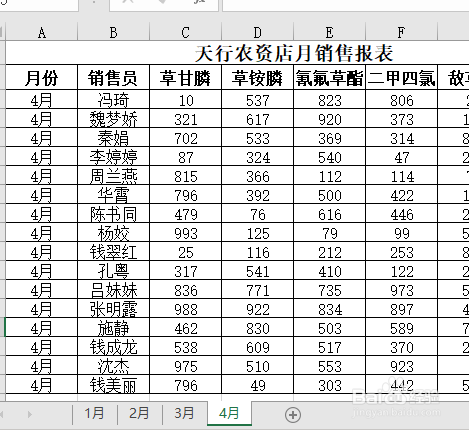
2、首先我们选中数据单元格区域
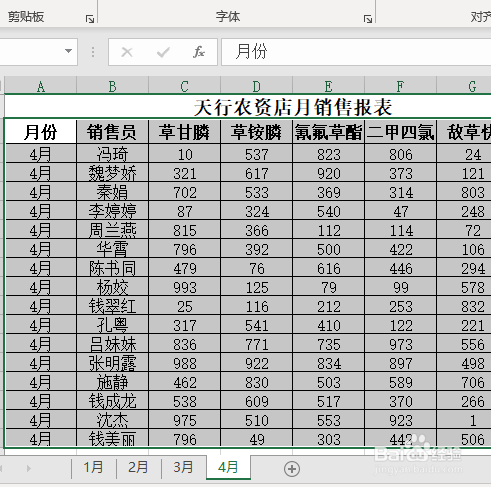
3、然后我们点击下图选项

4、点击【汇总拆分】-【汇总多表】
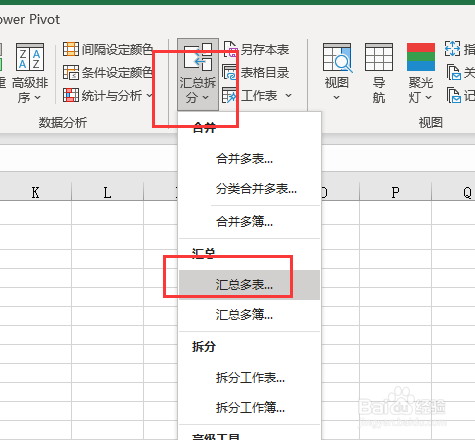
5、接着我们点击【二维表】

6、最后我们点击【确定】即可完成
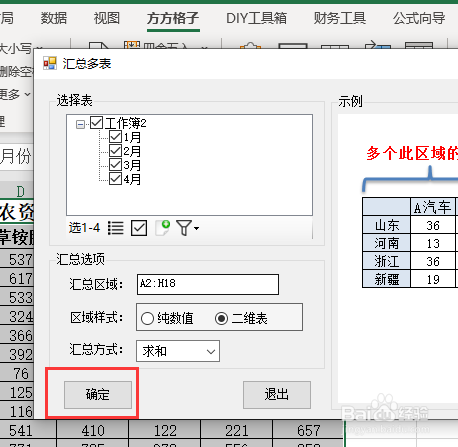
7、完成效果如下图
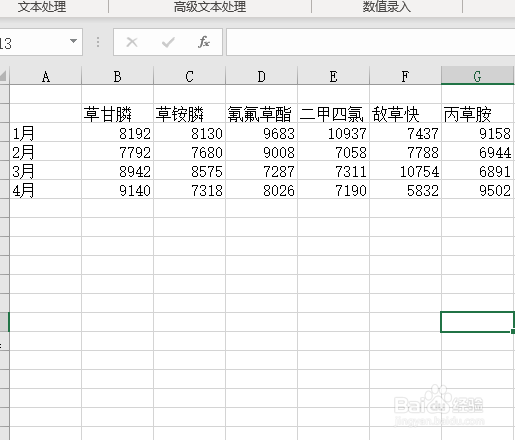
声明:本网站引用、摘录或转载内容仅供网站访问者交流或参考,不代表本站立场,如存在版权或非法内容,请联系站长删除,联系邮箱:site.kefu@qq.com。
阅读量:115
阅读量:50
阅读量:62
阅读量:184
阅读量:72